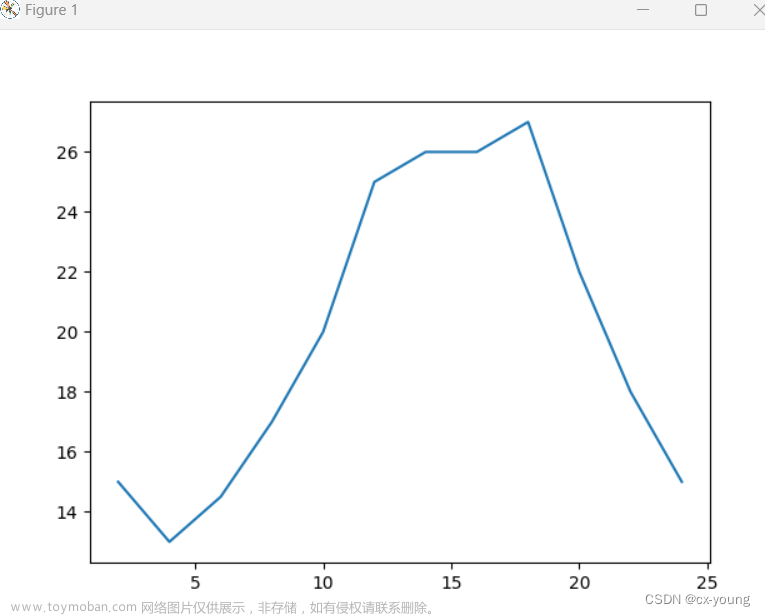-
一、前言
- 我的运行环境
- 二、什么是matplotlib?
- 三、安装及导入
- 四、matplotlib的使用
- 五、matplotlib中文乱码问题
一、前言
本人因在学习基于python的机器学习相关教程时第一次接触到matplotlib相关方面的绘图知识,故写此笔记进行记录,如果能帮助到其他人欢迎点个赞👍表示支持
我的运行环境
- 学习工具:jupyter-notebook
- python版本:311
- 系统:Win11
二、什么是matplotlib?
matplotlib是基于python生态开发的一个可视化绘图库,它的出现让python在数据分析及机器学习方面占了重要的一部分,目前很多数据分析及机器学习相关方面的工程都有使用到这个库,并且由于其简单易用,安装简单等方面的优势深得广大开发者的喜爱。
三、安装及导入
1.安装pip install matplotlib
2. 导入项目
新建项目并直接import即可import matplotlib.pyplot as plt,简单易用
四、matplotlib的使用
- 基础使用:生成一个画布
#定义一个画布
#subplots(X,Y,figsize=(X,Y))
#其中figsize(X,Y) 用于定义画布的大小
fig,ax = plt.subplots(figsize = (10, 5))
plt.show()

- 生成多个子图(ax)
#subplots(X,Y)用于定义该画布有几行几列,即一个大画布fig上有多个小画布ax组成axes
fig,axes = plt.subplots(2,3,figsize = (10, 4))
plt.show()

- 绘制多个子图
#绘制多个子图
fig,axes = plt.subplots(1,2,figsize=(10,4)) #绘制一个一行两列的图
x=[1,20,40,15,2]
y=[4,6,15,7,6]
#对第一个子图进行绘制
bplot1 = axes[0].plot(x,y)
#绘制第二个子图
bplot2 = axes[1].plot(y,x)

- 同一块画布上绘制多条函数
#简单的线性图
# x = list(range(0,10))
# y =list(range(0,10))
# plt.plot(x,y)
plt.plot(range(12),color="red") #等价于上面的操作
plt.plot([1,2,3]) #在现有的画布上继续绘画一条直线

- 放大图像(只显示函数图像的一部分)
#原函数图像
x=[1,20,40,15,2]
y=[4,6,15,7,6]
plt.plot(x,y)

#直接对x,y赋值
x=[1,20,40,15,2]
y=[4,6,15,7,6]
plt.plot(x,y)
#通过设定坐标轴刻度,只显示部分图形
plt.axis([0,10,0,10]) #x:[0,10],y:[0,10]

- 为图像添加标题横纵坐标信息
- 添加标题和x、y名称
x=[1,20,40,15,2]
y=[4,6,15,7,6]
#添加标题
plt.title("matplotlibTest")
#添加x,y轴名称
plt.xlabel("Feature")
plt.ylabel("shape")
plt.plot(x,y)

- 更改x、y轴刻度(纯数字形式)
x=[1,20,40,15,2]
y=[4,6,15,7,6]
#添加标题
plt.title("matplotlibTest")
#添加x,y轴名称
plt.xlabel("Feature")
plt.ylabel("shape")
#修改x轴刻度,纯数字形式
plt.xticks((0,10,20,30,40))
#修改y轴刻度,纯数字形式
plt.yticks((0,5,10,15,20))
plt.plot(x,y)

- 更改x、y轴刻度(自定义坐标信息)
x=[1,20,40,15,2]
y=[4,6,15,7,6]
#添加标题
plt.title("matplotlibTest")
#添加x,y轴名称
plt.xlabel("Feature")
plt.ylabel("shape")
#自定义x轴坐标信息
plt.xticks((0,10,20,30,40),('text1','text2','text3','text4','text5'))
#自定义y轴坐标信息
plt.yticks((0,5,10,15,20),('align1','align2','align3','align4','align5'))
plt.plot(x,y)

- 基于axes的显示画图
#基于 axes 的显式画图:用 Axes 画图更加直观,所以被称为“显式画图”,直接用 Figure画图,被称为 “隐式画图”
import numpy as np
x = np.linspace(-1,1,50) #生成50个-1到1之间的数
y = x**2
fig = plt.figure() #生成空白画布
ax = fig.add_subplot() #空白的子图
ax.plot(x,y,color="red",linewidth=4,linestyle='-.',marker='o') #绘画一条函数图
ax.plot(y,x) #绘画另一条函数图
ax.legend(["y=x**2","y**2=x"]) #添加图例
ax.set_title('x and y',fontsize=20) #设置标题
ax.set_xlabel("x label") #设置x轴名称
ax.set_ylabel("y label") #设置y轴名称
ax.set_xlim(-1,1) #设置x轴范围
ax.set_ylim(-1,1) #设置y轴范围
# ax.grid(linewidth=3,linestyle=':',color='purple',alpha=0.5)
plt.show()

8.其他
matplotlib除了生成上述的线性图以外还可以生成其他箱图等特殊的图像形式,具体可以参考matplotlib的官方文档
五、matplotlib中文乱码问题
本人使用的是全局字体的解决方案
1.从matplotlib导入font_manager,然后查看打印电脑已有的字体,具体代码如下:
from matplotlib import font_manager
import matplotlib.pyplot as plt
#打印电脑上所有已安装的字体
fontnamelist = font_manager.get_font_names()
print(fontnamelist)

2.设置全局字体
根据第一步你电脑里所拥有的字体来设置全局字体,设置的字体名称与上面打印的名称一致就行
这里本人采用的是鸿蒙os简体字体文章来源:https://www.toymoban.com/news/detail-748428.html
#设置全局字体为鸿蒙os简体
plt.rcParams['font.sans-serif']=['HarmonyOS Sans SC'] #用啥字体这里改,最重要的是你电脑里得事先安装有这个字体
#解决图像中的"-"负号的乱码问题
plt.rcParams["axes.unicode_minus"]=False
x=[1,20,40,15,2]
y=[4,6,15,7,6]
#添加标题
plt.title("matplotlibTest测试")
#添加x,y轴名称
plt.xlabel("特征")
plt.ylabel("属性")
#自定义x轴坐标信息
plt.xticks((0,10,20,30,40),('文本1','文本2','文本3','文本4','文本5'))
#自定义y轴坐标信息
plt.yticks((0,5,10,15,20),('属性1','属性2','属性3','属性4','属性5'))
plt.plot(x,y)
 文章来源地址https://www.toymoban.com/news/detail-748428.html
文章来源地址https://www.toymoban.com/news/detail-748428.html
到了这里,关于大数据分析/机器学习基础之matplotlib绘图篇的文章就介绍完了。如果您还想了解更多内容,请在右上角搜索TOY模板网以前的文章或继续浏览下面的相关文章,希望大家以后多多支持TOY模板网!